Situatie
MAC-ul sau Physical Address este adresa fizică unică a plăcii de reţea, fiecare placă de retea având câte o serie de către producătorul acesteia în urma unor combinatii stabilite de numere hexazecimale.
Solutie
Iată mai jos cum puteţi schimba MAC-ul unei placi de reţea:
- Pentru început trebuie să vedem ce adresă MAC vrem să punem, în conditiile în care vrem să schimbăm MAC-ul între doua calculatoare.
Mergeţi în Start -> Run -> CMD (daţi enter), iar în fereastra ce va aparea scrieţi ipconfig -all
Ar trebui sa vă apară ceva de genul:
Adresa fizica (MAC-ul), este subliniata in poza cu o linie rosie.
- Mergeţi în: Start -> Control Panel -> Network Connections -> daţi click dreapta pe placa de reţea al cărei MAC dorim să-l schimbăm şi alegem Properties după care apăsăm pe Configure:
- Este posibil să primiţi un mesaj de avertizare în care vi se va spune ca veţi pierde conexiunea.
Daţi ok.
Daţi apoi click pe tab-ul Advanced, şi vă uitaţi după Network Address.
Implicit va fi bifat Not present, va trebui să bifaţi value după care în casuţa ce va ieşi la lumina va trebui să scrieţi mac-ul ce doriţi să-l alocaţi placii de retea, cu litere mari, fara puncte sau linii.
Aveţi grijă, două calculatoare cu aceeaşi adresa fizică nu vor funcţiona în aceeasi reţea, adresa fizică va fi recunoscută ca fiind conflict de reţea!

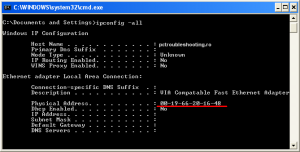
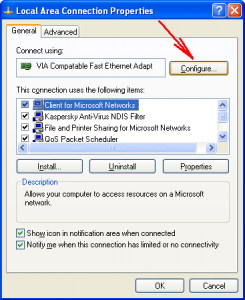
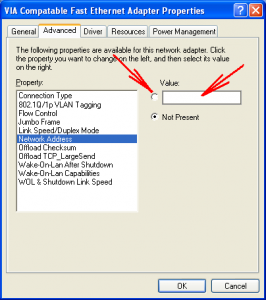
Leave A Comment?